قم بتمكين Clipboard Sync عبر الأجهزة في Windows 10
تأتي الإصدارات الحديثة من Windows 10 مع ميزة "محفوظات الحافظة" الجديدة. يقوم بتنفيذ الحافظة التي تعمل بنظام السحابة ، والتي تسمح بمزامنة محتويات الحافظة الخاصة بك وسجلها عبر الأجهزة التي تستخدمها مع حساب Microsoft الخاص بك. يشرح هذا المنشور كيفية تمكين هذه الميزة المفيدة.
الإعلانات
تم تسمية ميزة Cloud Clipboard رسميًا محفوظات الحافظة. إنه مدعوم من البنية التحتية السحابية لـ Microsoft ويستخدم نفس التقنيات التي جعلت من الممكن قم بمزامنة تفضيلاتك عبر أجهزتك ، وإتاحة ملفاتك في كل مكان باستخدام OneDrive. تصفها الشركة على النحو التالي.
انسخ والصق - إنه شيء نفعله جميعًا ، ربما عدة مرات في اليوم. ولكن ماذا تفعل إذا احتجت إلى نسخ نفس الأشياء القليلة مرارًا وتكرارًا؟ كيف تنسخ المحتوى عبر أجهزتك؟ اليوم نتناول هذا الأمر وننتقل بالحافظة إلى المستوى التالي - ما عليك سوى الضغط على WIN + V وستحصل على تجربة الحافظة الجديدة تمامًا!
لا يمكنك فقط اللصق من محفوظات الحافظة ، ولكن يمكنك أيضًا تثبيت العناصر التي تجد نفسك تستخدمها طوال الوقت. يتم تجوال هذا السجل باستخدام نفس التقنية التي تدعم الجدول الزمني والمجموعات ، مما يعني أنه يمكنك الوصول إلى الحافظة الخاصة بك عبر أي جهاز كمبيوتر باستخدام هذا الإصدار من Windows أو إصدار أحدث.
حتى كتابة هذه السطور ، لا يتم دعم النص المتجول في الحافظة إلا لمحتوى الحافظة الأقل من 100 كيلوبايت. حاليًا ، يدعم محفوظات الحافظة النص العادي و HTML والصور التي يقل حجمها عن 1 ميجابايت.
ملاحظة: سيسمح تمكين المزامنة عبر الأجهزة للحافظة لنظام التشغيل Windows 10 بتحميل محتويات الحافظة الخاصة بك إلى السحابة. سيتم تخزينه على خوادم Microsoft. يمكنك تغيير سلوك الميزة باستخدام خيارات خاصة مزامنة النص الذي أنسخه تلقائيًا و لا تقم مطلقًا بمزامنة النص الذي أنسخه تلقائيًا. دعونا نرى كيف يمكن القيام بذلك.
لتمكين مزامنة الحافظة عبر الأجهزة في نظام التشغيل Windows 10
- افتح ال تطبيق الإعدادات.
- انتقل إلى النظام - الحافظة.
- على اليمين ، انتقل إلى القسم مزامنة عبر الأجهزة.
- قم بتسجيل الدخول بحسابك حساب Microsoft إذا طُلب منك وانقر فوق البدء زر.
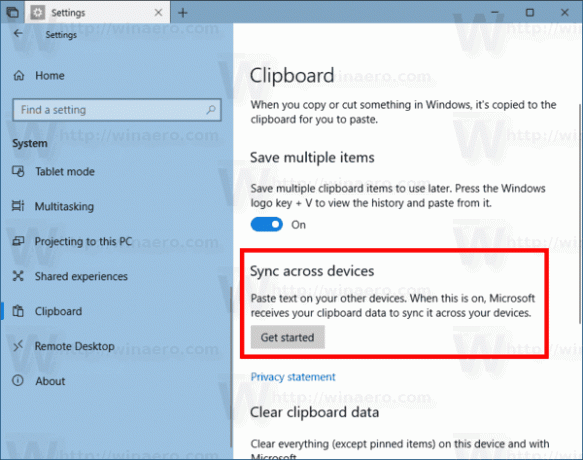
- الآن ، قم بتمكين خيار التبديل ضمن المزامنة عبر الأجهزة كما هو موضح أدناه.
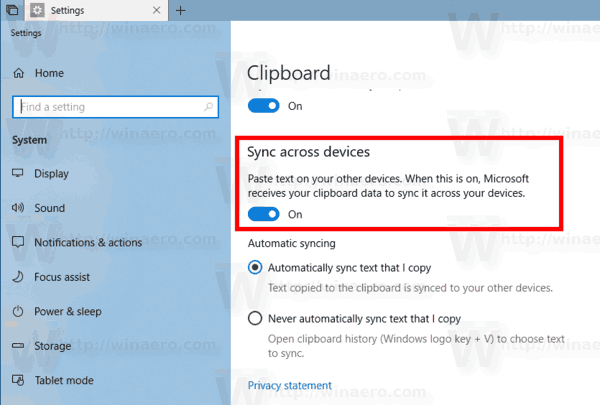
- يختار مزامنة النص الذي أنسخه تلقائيًا أو لا تقم مطلقًا بمزامنة النص الذي أنسخه تلقائيًا حسب تفضيلاتك.
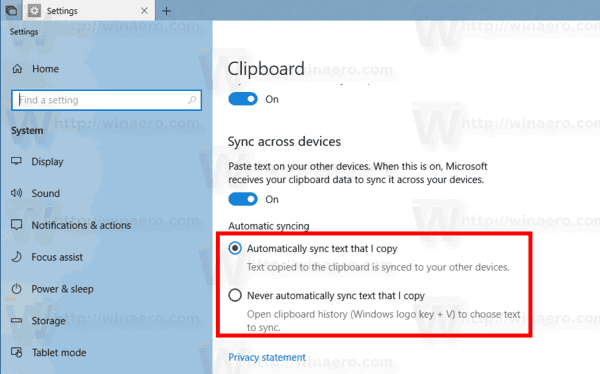
انتهيت. في وقت لاحق ، يمكنك تعطيل هذه الميزة عن طريق إيقاف تشغيل الخيار مزامنة عبر الأجهزة.
إذا لزم الأمر ، يمكنك تغيير الخيارات المذكورة أعلاه باستخدام قرص التسجيل. هنا هو كيف.
إدارة خيارات حافظة المزامنة عبر الأجهزة باستخدام قرص التسجيل
- افتح ال تطبيق محرر التسجيل.
- انتقل إلى مفتاح التسجيل التالي.
HKEY_CURRENT_USER \ البرمجيات \ مايكروسوفت \ الحافظة
تعرف على كيفية الانتقال إلى مفتاح التسجيل بنقرة واحدة.
- على اليمين ، قم بإنشاء قيمة DWORD جديدة 32 بت تمكينClipboardHistory.
ملاحظة: حتى لو كنت كذلك يعمل بنظام Windows 64 بت لا يزال يتعين عليك إنشاء قيمة DWORD 32 بت.
عيّن قيمته على 1 لتمكين محفوظات الحافظة. ملاحظة: ستؤدي بيانات القيمة 0 إلى تعطيلها. - الآن ، قم بإنشاء أو تعديل قيمة 32 بت CloudClipboardAutomaticUpload. تقبل بيانات القيمة الخاصة بها القيم التالية: 1 - مزامنة بيانات الحافظة تلقائيًا ، 0 - عدم مزامنة محتويات الحافظة مطلقًا.
- لإجراء التغييرات التي تم إجراؤها بواسطة قرص التسجيل نافذة المفعول ، تحتاج إلى ذلك خروج وقم بتسجيل الدخول إلى حساب المستخدم الخاص بك.
فيما يلي ملفات التسجيل التي يمكنك تنزيلها لتطبيق القرص بسرعة.
تنزيل ملفات التسجيل
هذا كل شيء!




